如何在 WordPress 网站上按用户角色限制内容
已发表: 2022-05-19如果您使用 WordPress,您可能想知道如何将 WordPress 网站上的内容限制为仅限某些用户角色。
WordPress 主要是一个 CMS 平台,互联网上的每个人都可以访问您发布的任何内容。 但有时您可能不想向所有访问者显示内容。 您可能希望阻止没有必要权限的人查看和访问帖子、页面、图像和其他媒体文件。
在本文中,我们将向您展示如何轻松地将仅限会员的区域添加到您的网站并限制对特定用户角色的访问。
目录
- 为什么要限制网站上的内容?
- 在 WordPress 网站上按用户角色限制内容
- 如何将自定义用户角色添加到您的 WordPress 网站
- 如何按用户角色限制帖子和页面
- 安装付费会员专业版和角色插件
- 创建会员级别并为其分配类别和用户角色
- 角色设置
- 在网站上添加受限内容
- 安装下载监视器和高级访问管理器扩展
- 将文件添加到网站
- 基于用户角色限制文件
- 在网站上添加下载
- 创建您自己的数字商店
为什么要限制网站上的内容?
您想要限制 WordPress 网站上的内容的原因有很多。
您可能希望为只有注册用户或在您网站上注册了帐户的人才能访问的独家内容创建一个仅限会员的区域。 或者,您可能希望为不同类型的用户显示不同的内容。
如果您愿意,您应该限制网站内容……
- 仅向特定用户显示内容(并对其他人隐藏)
- 保护内容免受未注册用户的侵害
- 销售数字产品
- 保护您的图像免受不必要的下载
- 开发社区并在其中共享内容
您可以限制任何类型的内容,包括书面内容、文件和图像。
现在让我们首先了解限制帖子和页面内容的本质,然后向您展示如何限制 WordPress 网站上的文件。
在 WordPress 网站上按用户角色限制内容
我们将使用插件让初学者更容易跟随本教程。 插件允许您轻松地向您的网站添加功能,而无需编写任何代码。
在我们了解如何实际限制内容之前,让我们先讨论一下 WordPress 附带的用户角色以及如何添加其他用户角色并更改他们在网站上的权限。
如何将自定义用户角色添加到您的 WordPress 网站
WordPress 带有一些默认用户角色。 这些角色具有不同的能力和权限来控制用户可以和不能在您的网站上执行的操作。
他们包括管理员、编辑、作者、贡献者和订阅者。
有时,这些默认角色对于您的网站来说是不够的。 您可能需要具有特定权限级别的其他用户角色以更好地满足您的需求。
您可以使用 WordPress 存储库中的免费插件用户角色编辑器轻松添加其他用户角色。
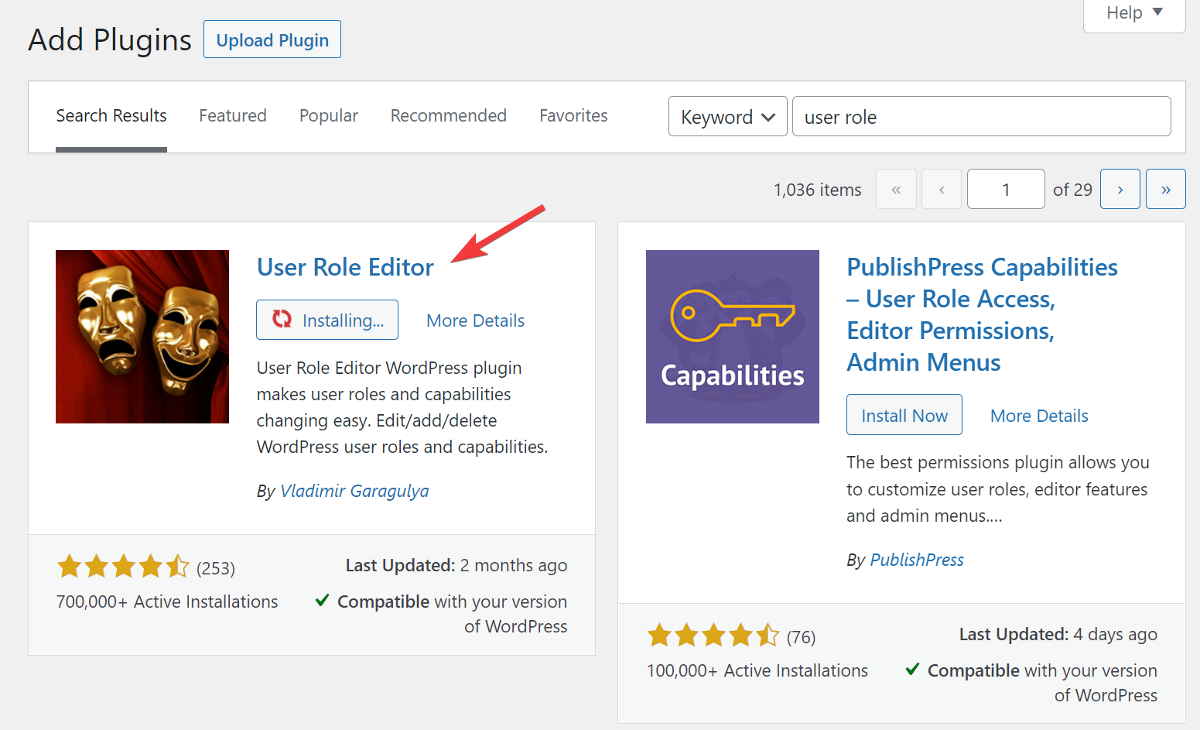
安装并激活后,导航到用户 > 用户角色编辑器。 在那里,单击侧栏中的添加角色。
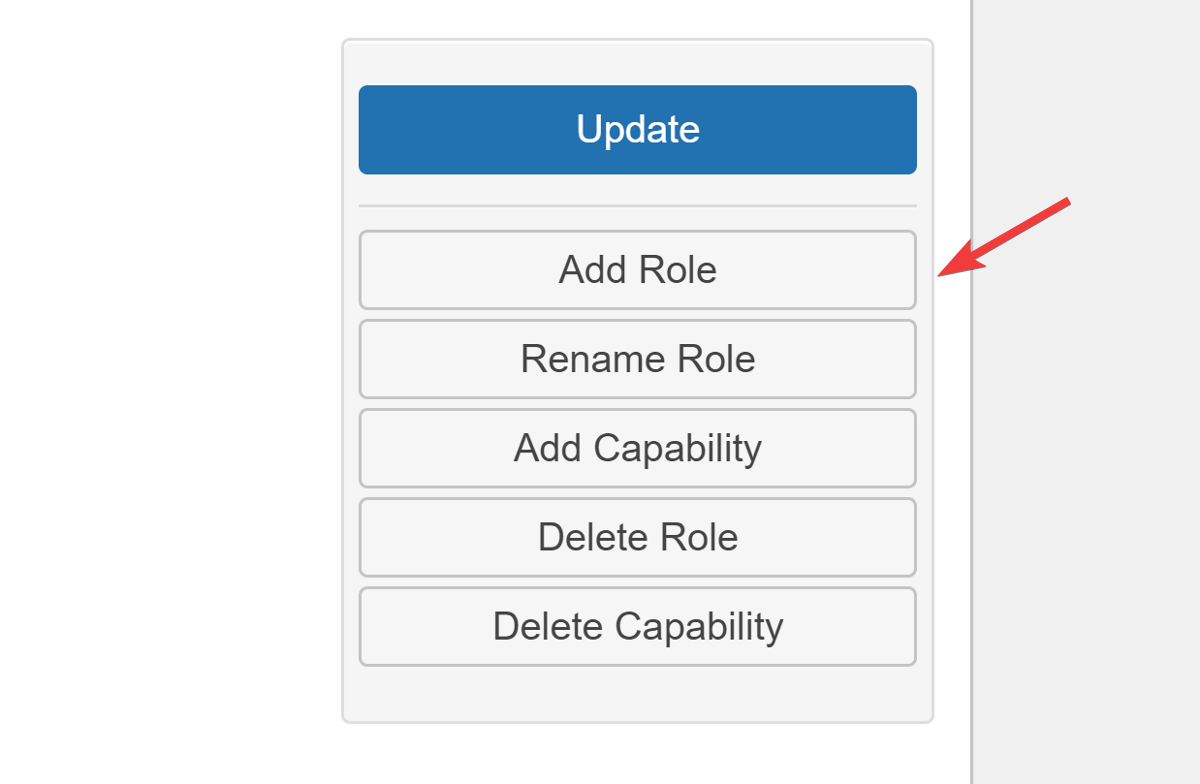
打开的弹出窗口将提示您为用户角色提供 ID、名称和权限。 您可以选择从现有用户角色之一复制权限或创建一个全新的用户角色。
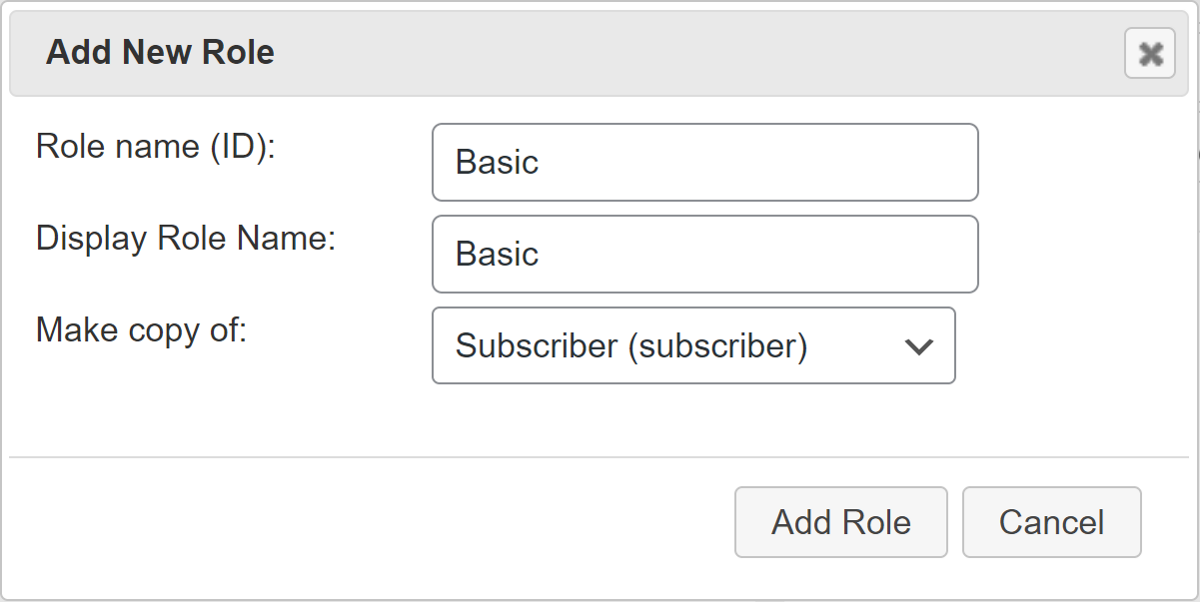
如果您想更改角色的权限,只需从下拉列表中选择角色并勾选您要添加为权限的所有框。
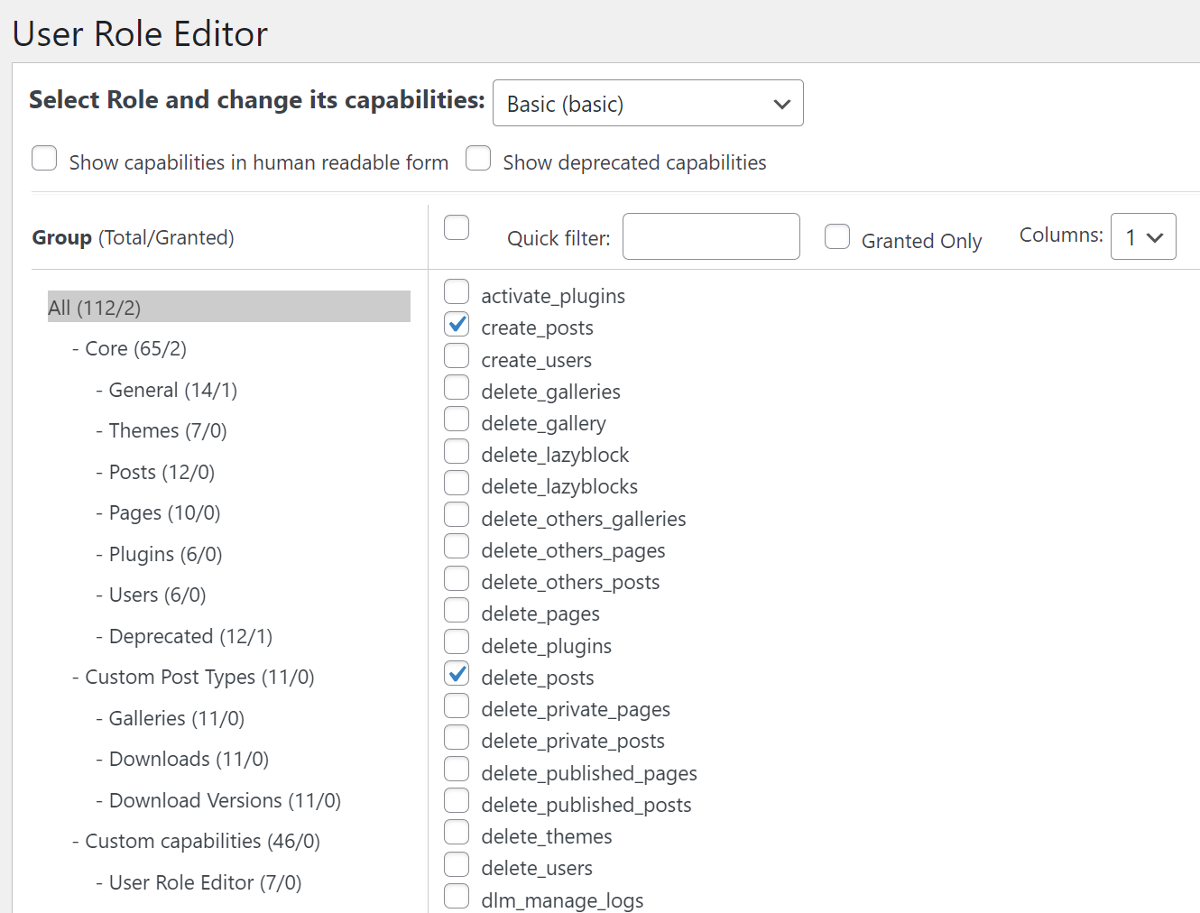
容易,对吧? 现在我们知道如何添加和更改用户角色的权限,现在让我们检查如何将帖子和页面限制为特定用户角色。
如何按用户角色限制帖子和页面
你写了一篇很棒的文章,但你不想与公众分享。 也许你想把你的内容放在付费墙后面,或者你想让注册用户访问这些内容。 无论哪种情况,您都可以限制内容,以便只有某些人可以阅读。
为此,我们将使用两个插件:Paid Memberships Pro 及其 Roles Addon。 两者都是免费的!
许多其他插件允许您限制内容,但付费会员专业版的独特之处在于它能够在未来轻松扩展。
让我们从安装插件开始。
安装付费会员专业版和角色插件
首先,从 WordPress 插件存储库安装并激活免费的付费会员专业版插件。
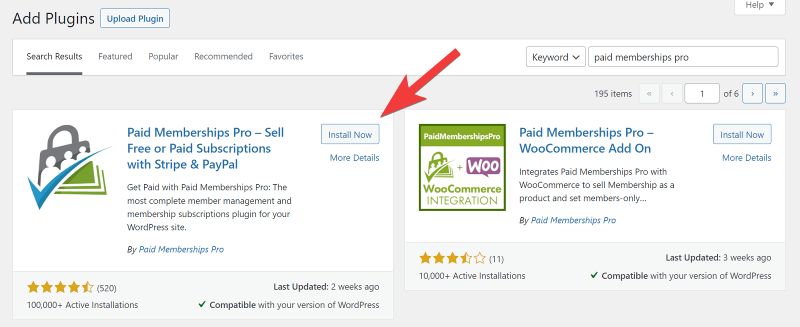
接下来,访问付费会员网站并创建一个免费帐户以下载角色插件。 您将获得插件的 zip 文件。
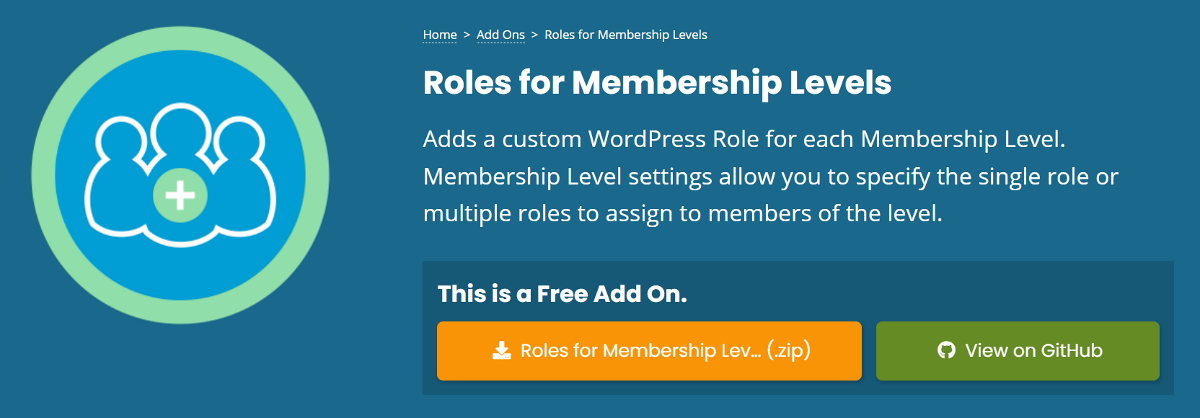
切换回您的 WordPress 仪表板并转到Plugin > Add New 。 单击顶部的上传插件按钮,然后选择您刚刚下载的角色插件文件。 单击立即安装,然后激活插件。
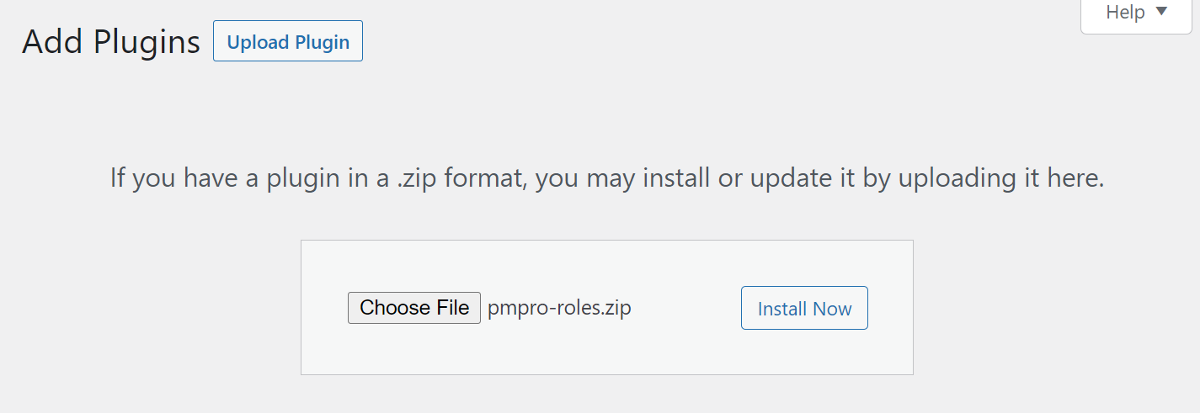
一旦插件在您的网站上处于活动状态,现在是时候创建限制内容的规则了。
在我们创建会员级别之前,让我简要地向您解释一下这将如何运作……
我们将创建不同的会员级别,并为每个级别分配一个类别和一个用户角色。 因此,当我们创建一个新帖子并将其分配给我们的会员类别之一时,该帖子将对公众隐藏。
当用户在我们的网站上注册时,会根据其会员级别为他们分配一个用户角色。 因此,每当在特定类别中发布新内容时,只有来自该会员级别的特定用户角色才能访问它。
现在我们了解了它的工作原理,让我们创建我们的第一个会员级别。
创建会员级别并为其分配类别和用户角色
由于我们需要为每个会员级别分配一个类别,所以在开始创建会员级别之前,让我们先添加类别。
转到帖子 > 类别并开始为您希望创建的每个会员级别添加相关类别。
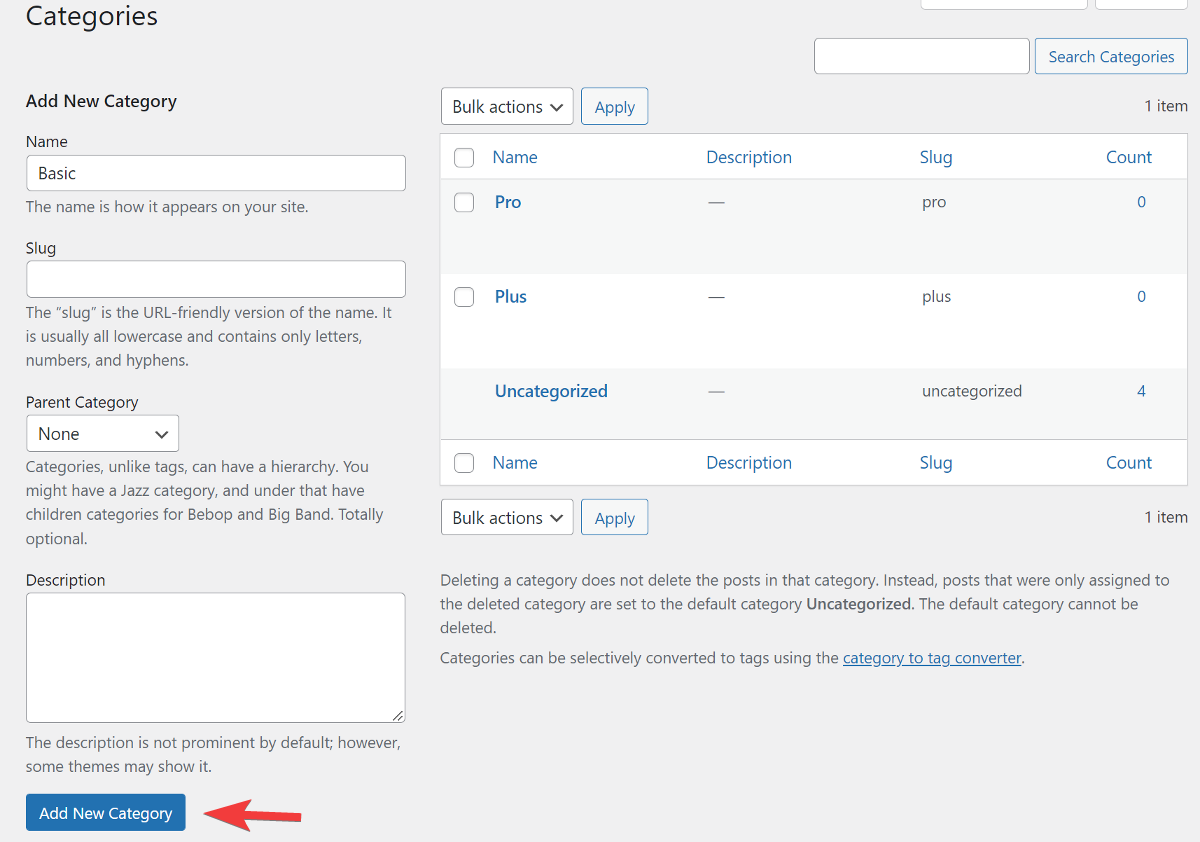
添加所有类别后,转到付费会员专业版仪表板。 在这里,单击初始设置下的创建会员级别按钮以开始创建会员计划。
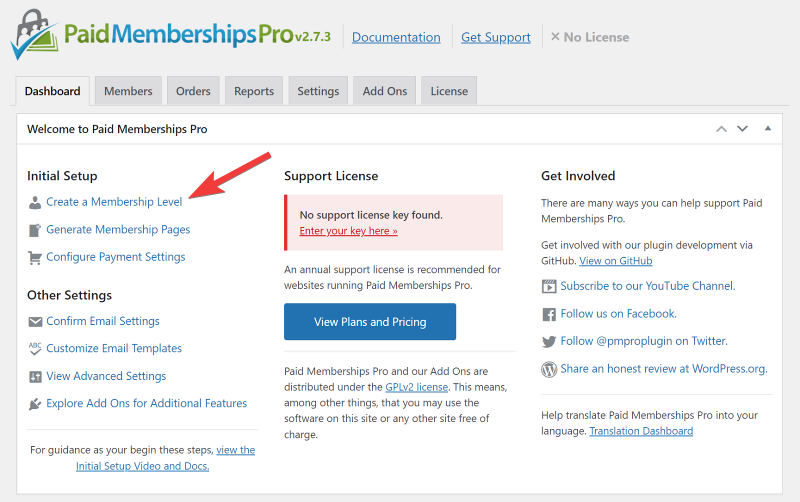
您将被定向到一个新页面,您可以在其中输入会员计划的详细信息。 首先输入计划的名称和简要说明。
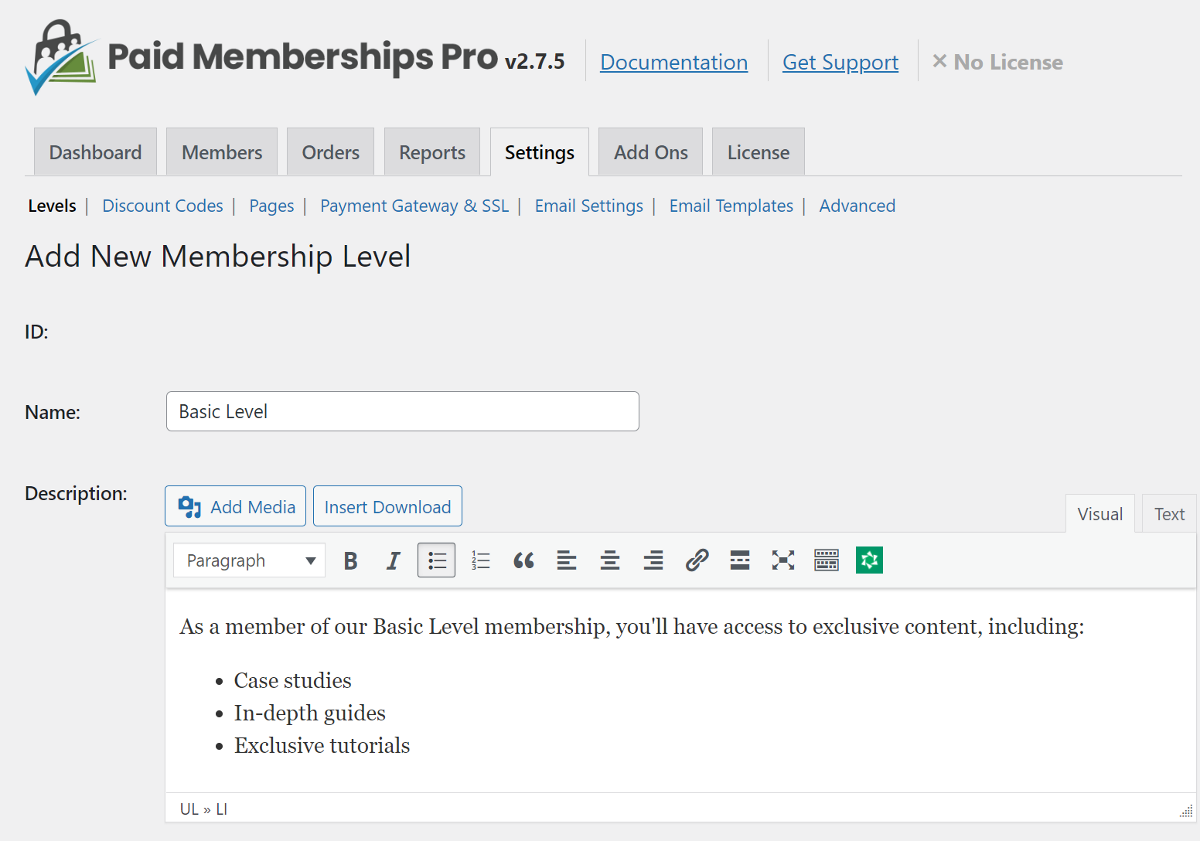
接下来,您可以添加在有人购买会员计划后出现在您网站上的确认消息。 您可以在消息中添加图像或图形以使其脱颖而出。 如果您想在确认电子邮件中包含相同的消息,您可以选中消息字段下方的框。
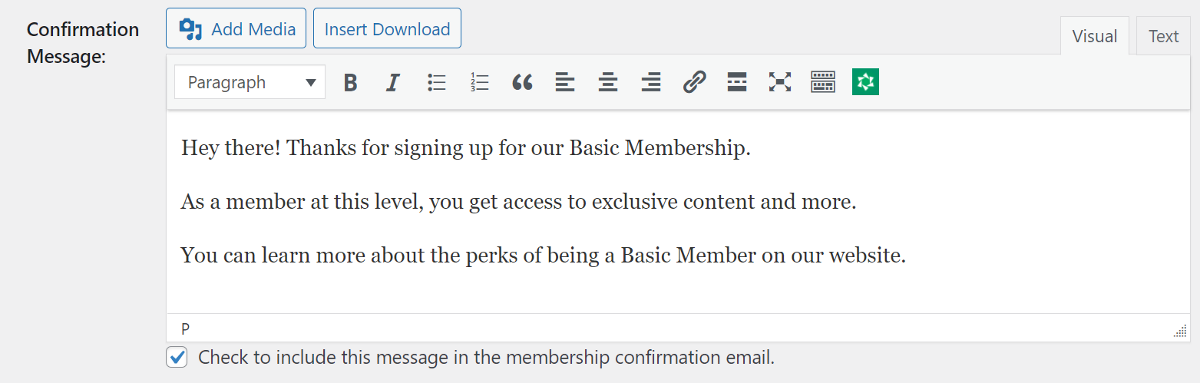
接下来是帐单详细信息的选项。 由于我们只想限制内容而不向用户收取费用,因此将初始付款输入为 0 美元,并取消选中定期订阅框。
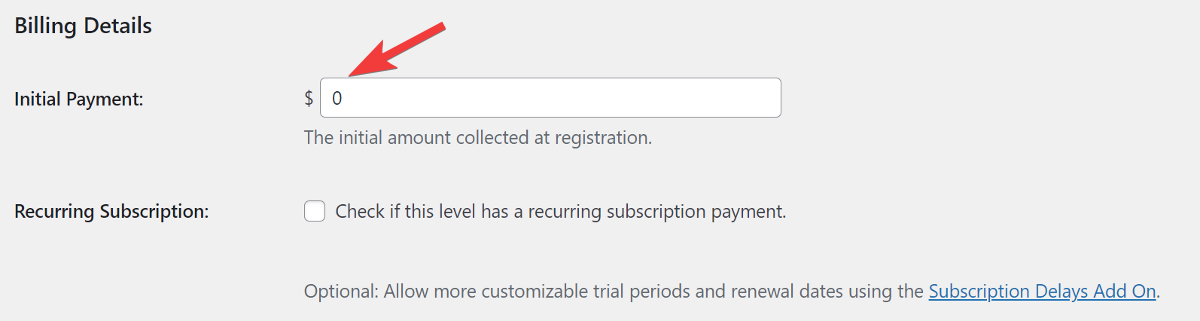
接下来是其他设置。 如果您想限制对特定时间段的访问,只需忽略第一个选项并选中第二个选项框。
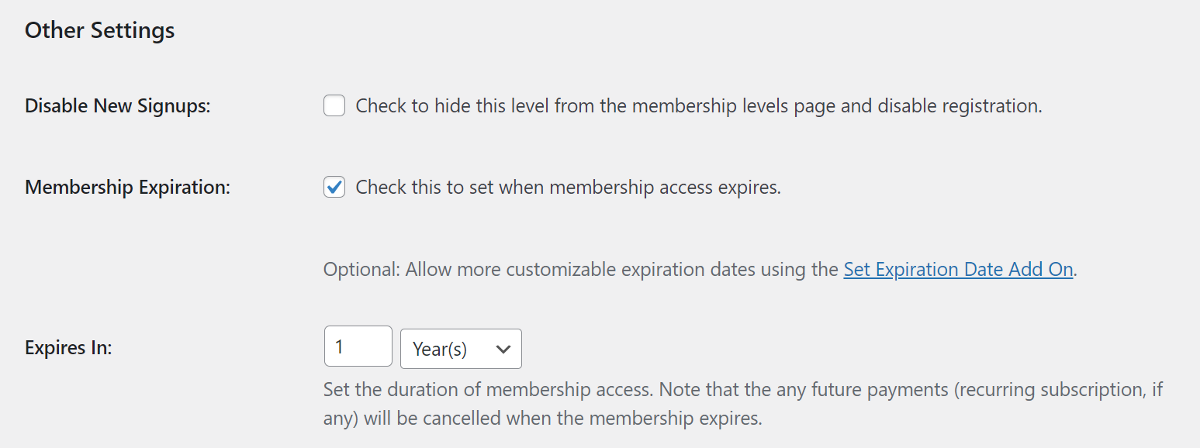
现在是最重要的部分!
您可以指定哪些用户角色将有权访问此成员资格。 付费会员专业版的角色插件允许您创建新用户角色或从 WordPress 默认角色中进行选择。
使用 Roles Addon 创建的新用户角色与新用户的 WordPress 常规设置中设置的默认角色具有相同的权限。 新用户角色将使用成员的名称,并且可以使用用户角色编辑器插件对权限进行微调。
目前,我们将简单地创建一个具有默认权限的新用户角色。 您可以选中第一个框来为此成员创建新的自定义角色。
角色设置
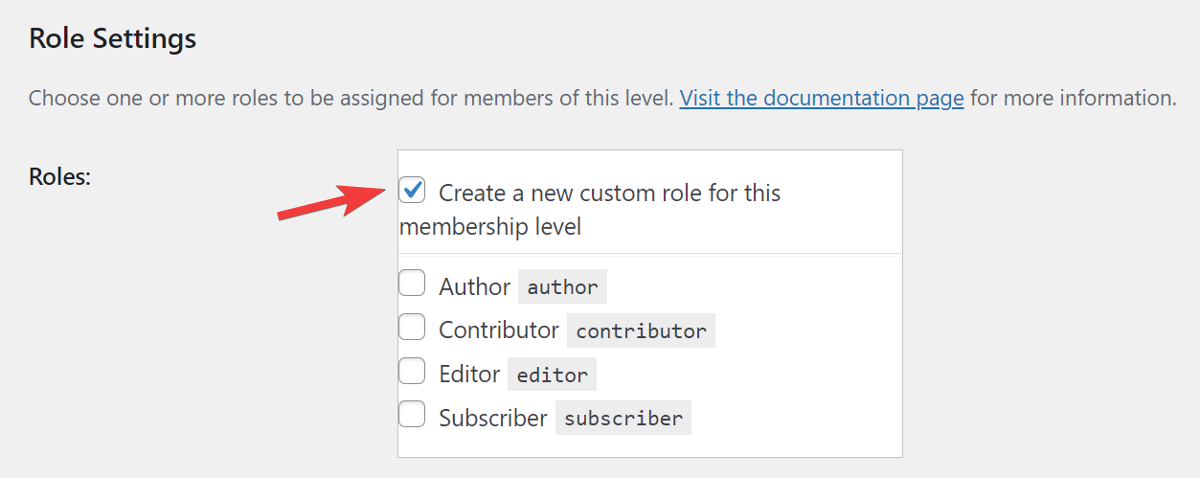
接下来,在Content Settings中,选择您要为此会员级别分配的相关帖子类别。

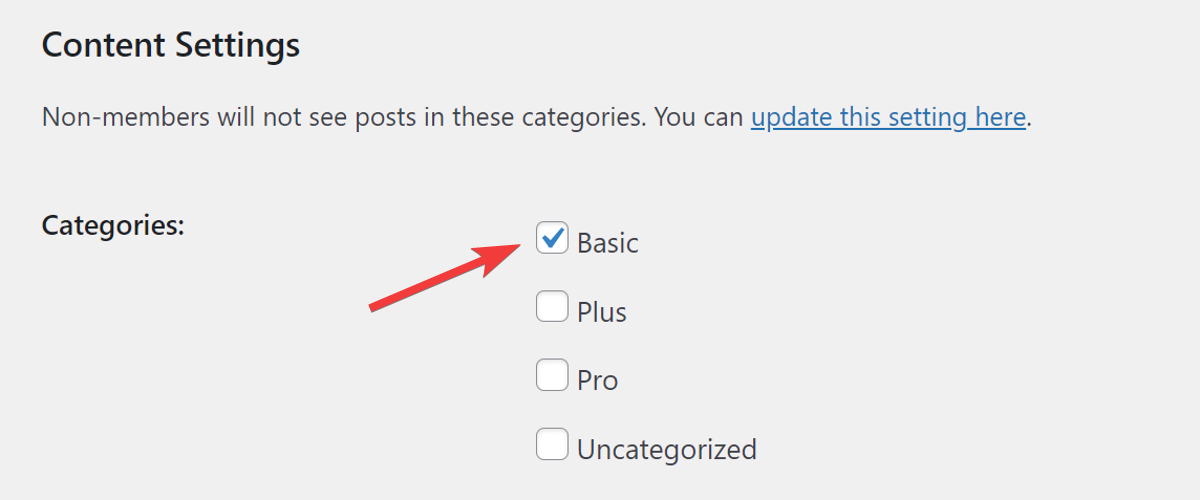
最后,不要忘记单击“保存级别”按钮来创建这个新成员。
您可以重复相同的过程来创建其他成员级别和用户角色。
根据用户角色创建不同的会员级别后,让我们设置重要的付费会员专业页面。
这些是重要的页面,可让用户登录网站并管理他们的帐户。
在设置选项卡下,导航到页面部分,然后单击为我生成页面按钮。 您将看到一条消息,说明页面已成功创建。
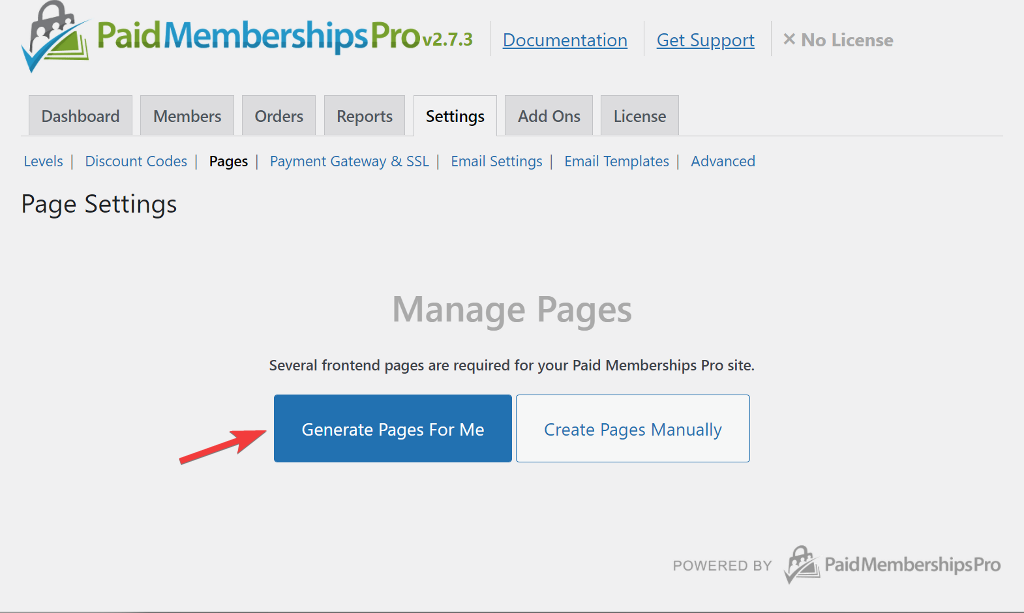
下面,您将找到它创建的所有页面的列表,以及每个页面旁边的编辑和查看按钮。

现在我们的设置已经完成,是时候添加只有特定用户角色才能访问的内容了……
在网站上添加受限内容
要添加内容,请导航至帖子 > 添加新内容,然后照常创建新文章。
准备就绪后,从侧边栏中选择相关的会员类别和会员级别并发布文章。
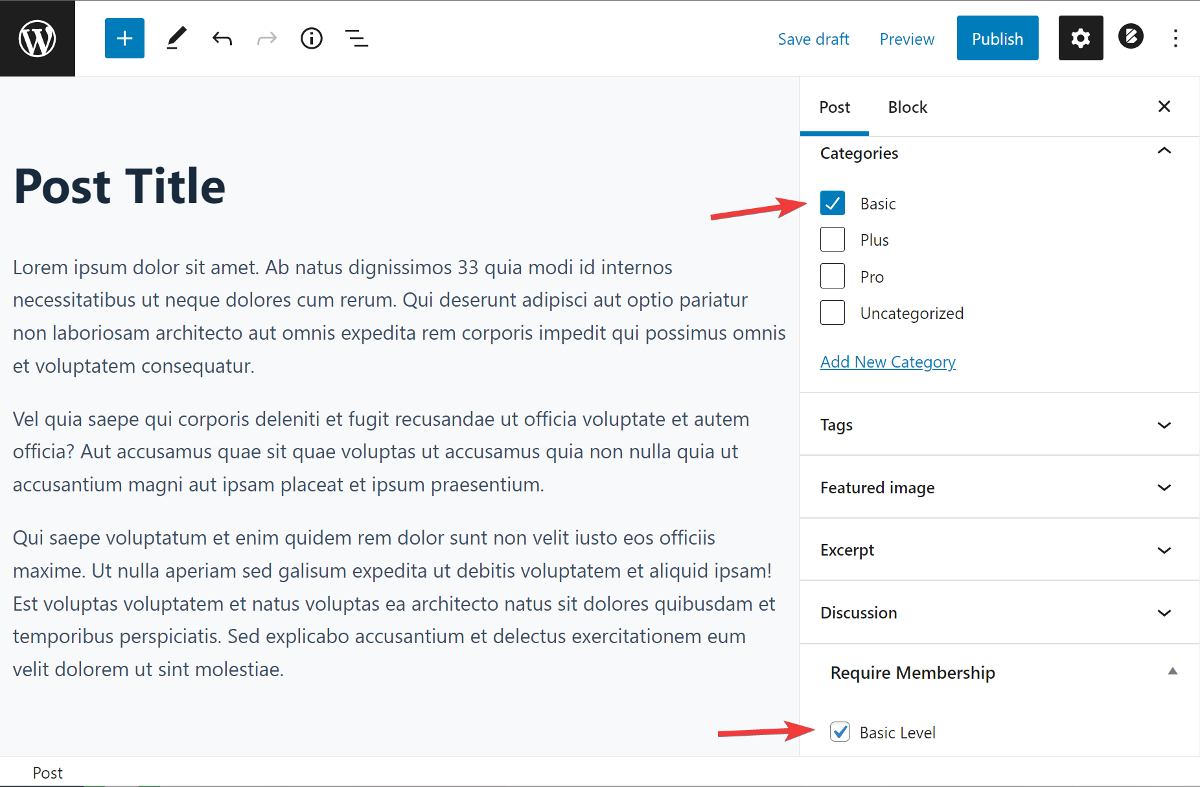
对于页面和自定义帖子类型,您只需从侧边栏中选中相关成员资格框即可。
如果您查看网站的前端,您会注意到该文章不可见。 但是,如果您使用适当的用户角色登录网站,您将看到该文章。
而已。 每当您通过选择为付费会员专业版创建的类别之一发布文章时,内容现在将仅对具有该会员级别的特定用户角色的用户可见。
我们已经完成了对帖子和页面内容的限制。 现在让我们检查如何限制网站上的文件。
如何通过用户角色限制对文件的访问
虽然有许多插件可以帮助您限制对帖子和页面的访问,但您可能已经注意到限制对您网站上文件的访问并不是那么简单。
幸运的是,有像下载监视器这样的插件,可以让您轻松地为可下载文件添加限制。 这是为您上传的任何文件添加密码保护和下载限制等功能的绝佳选择。 还有高级访问管理器扩展,允许您限制除特定用户角色或个人用户之外的所有文件的访问权限。
让我们看看如何将它与 Access Manager 扩展一起使用,以根据用户角色限制文件。
安装下载监视器和高级访问管理器扩展
首先从下载监视器网站购买付费计划。 要使用 Advanced Access Manager,您需要购买 Complete 计划。
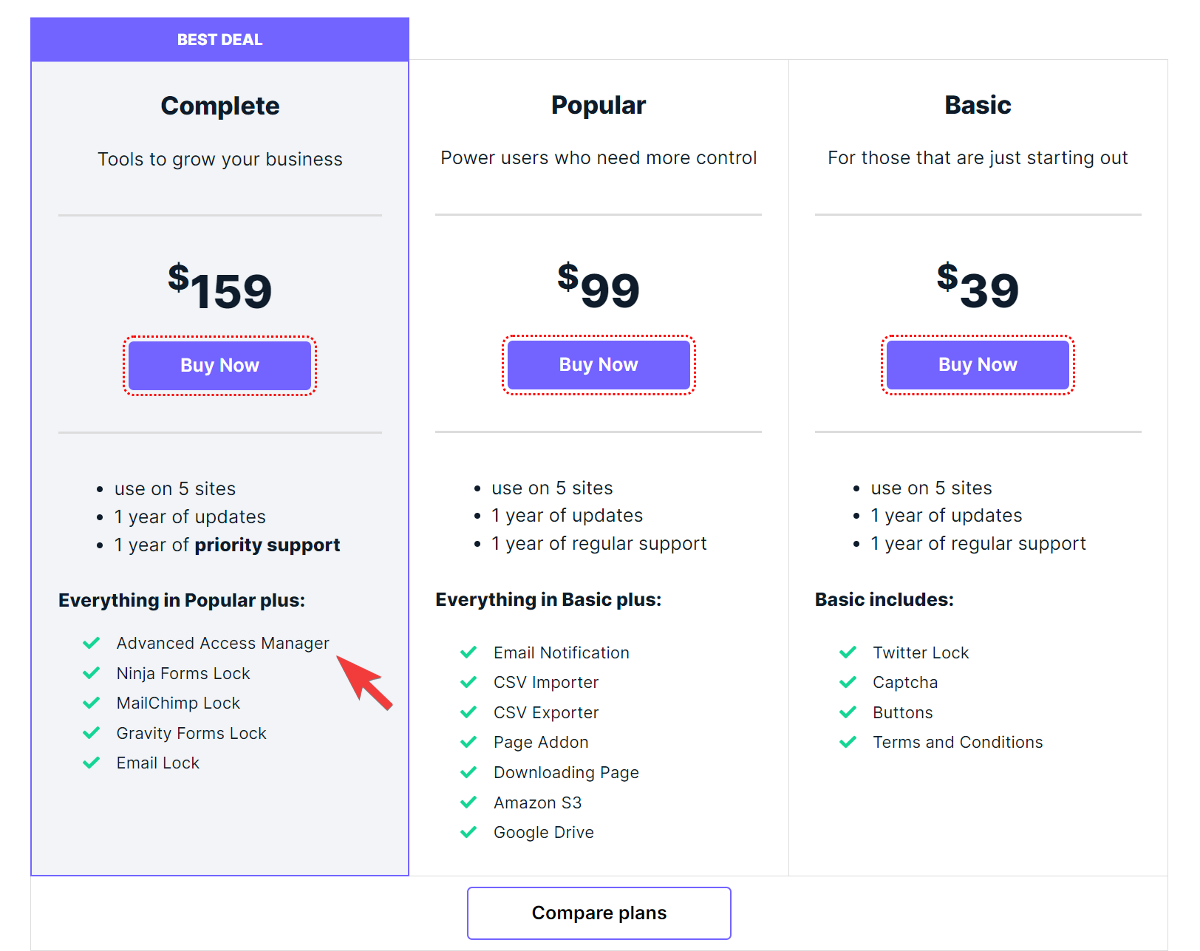
之后,前往您的 WordPress 仪表板并导航至插件 > 添加新的以安装并激活 WordPress 插件存储库中的下载监视器插件。
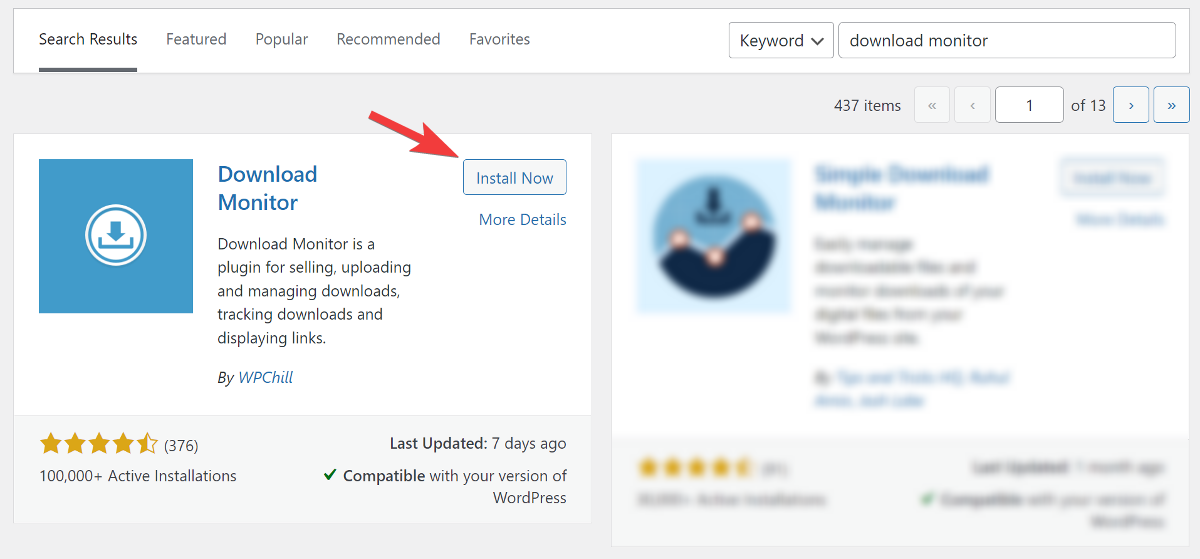
安装插件后,您将看到一个消息框,通知您必须单击“单击此处”链接才能完成安装。

您将被带到一个新页面,您只需单击即可在其中设置重要页面。
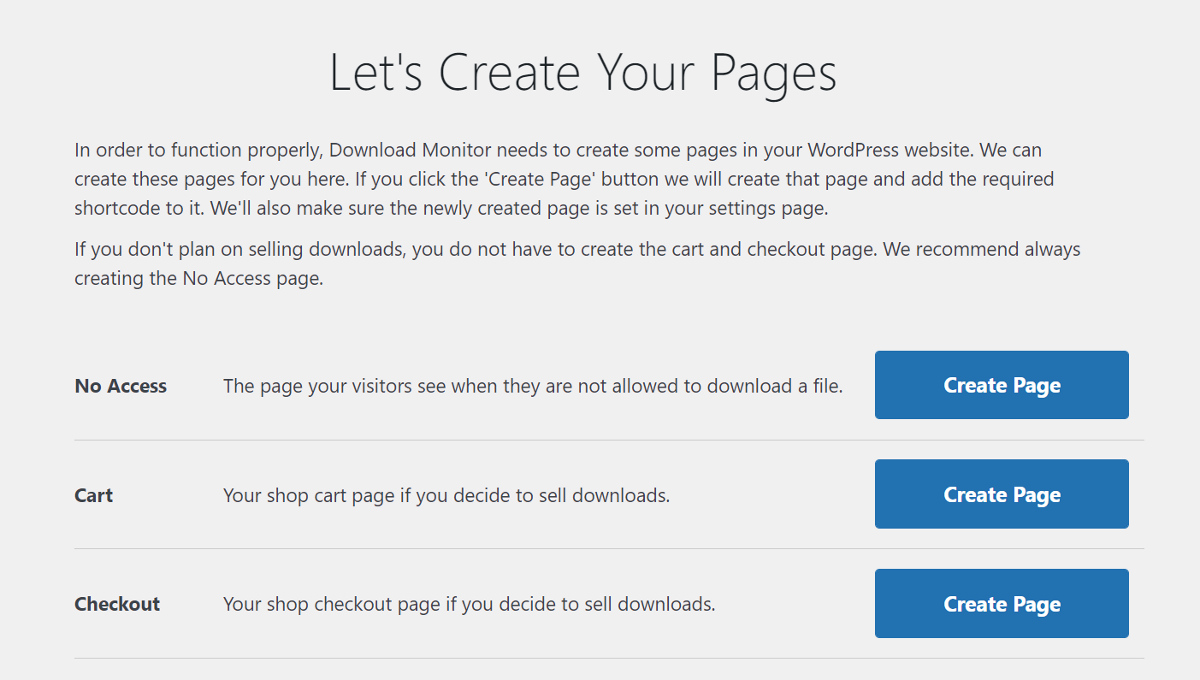
接下来,导航到 Download Monitor 网站并从您的帐户下载 Advanced Access Manager 扩展。
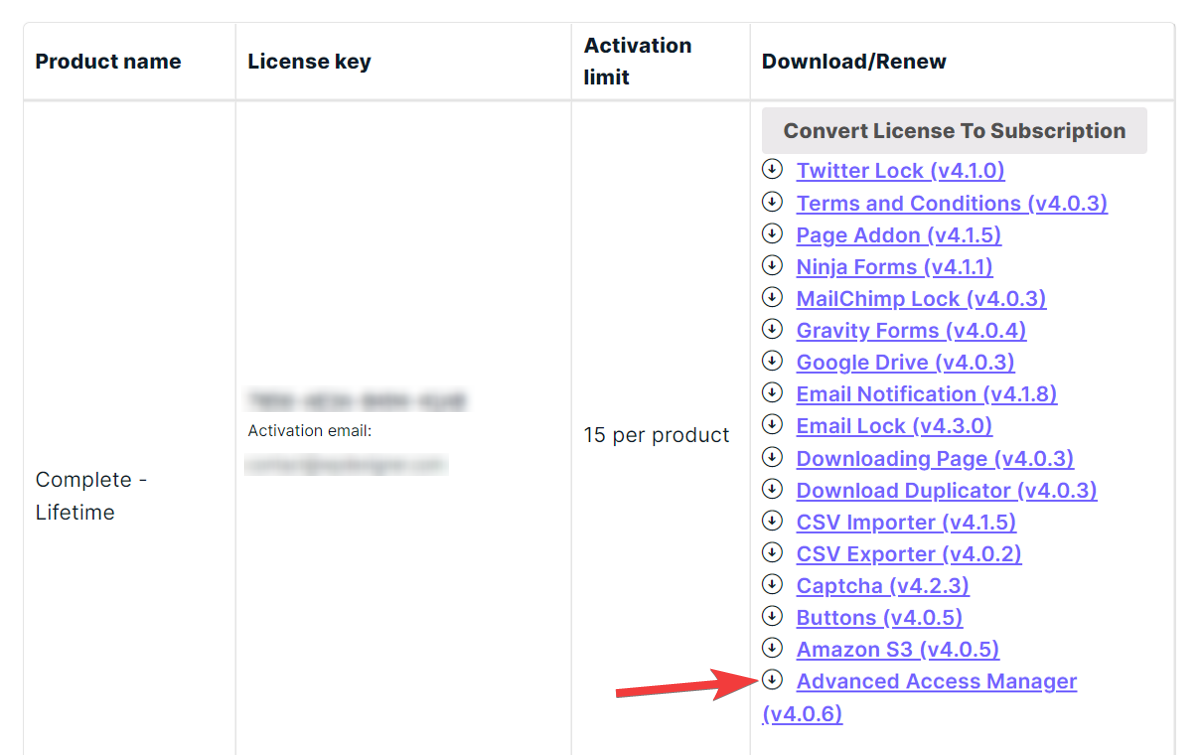
返回您的 WordPress 仪表板并导航到插件 > 添加新的以上传和安装扩展。 安装后,不要忘记验证您的许可证密钥以开始使用它。
如果需要,您还可以从列表中安装其他扩展。
下载监视器不允许您创建新的用户角色。 因此,您需要使用前面提到的用户角色编辑器插件来创建新角色。
现在设置已完成,让我们看看如何添加文件并限制对它们的访问......
将文件添加到网站
要开始添加文件,请转到下载 > 添加新文件并为您的文件命名。 如果您启用了页面插件,您还可以添加将显示在前端的描述。
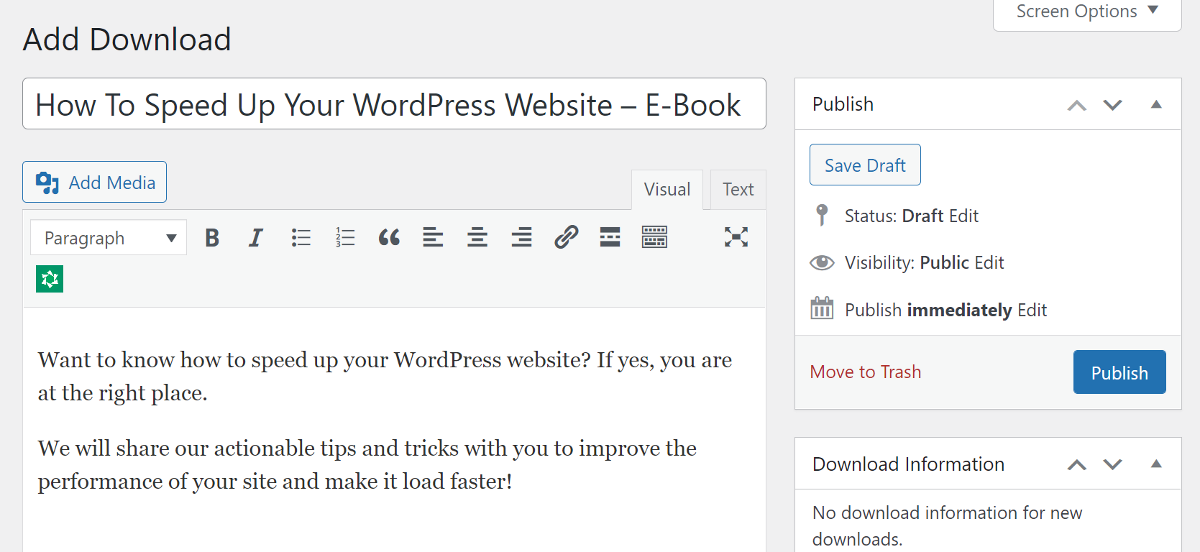
接下来,向下滚动到可下载文件/版本元框并上传您的文件。 您可以为文件指定版本号并为其分配下载限制。
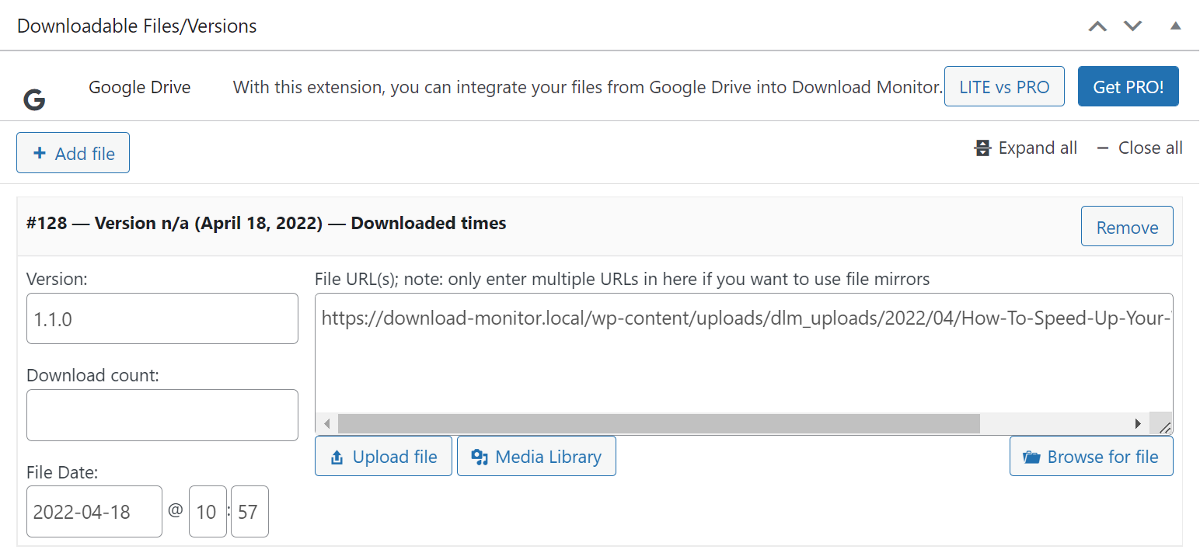
如果您不想将文件上传到您自己的服务器,而是想从 Google Drive 或 Amazon S3 提供它们,Download Monitor 允许您这样做。
添加文件后,移动到下一个元框,您可以在其中添加规则以限制对特定用户角色的访问。 让我们简要地检查一下……
基于用户角色限制文件
要开始基于用户角色创建访问规则,请单击“添加规则”按钮。 这将向元框添加一个新行。 您可以通过从每列的下拉列表中选择适当的选项来设置规则。
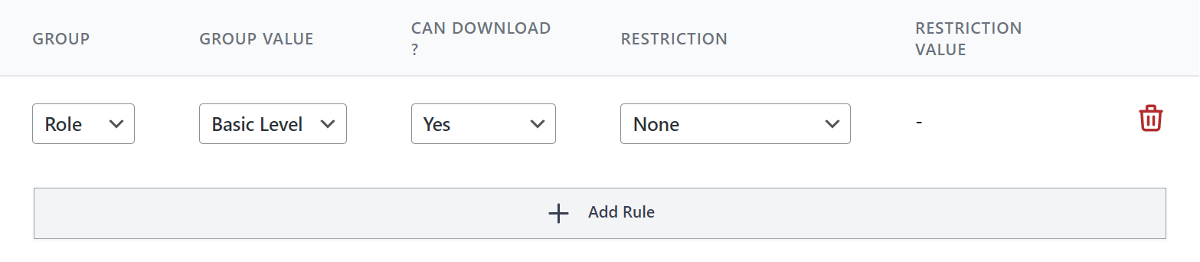
如果要授予对多个用户角色的访问权限,可以通过在框中添加另一个新行来实现。
接下来,检查下载文件的相关类别并添加标签和特色图片。 如果您安装了其他扩展,您可以在边栏中的“下载选项”中配置它们。
确认一切正常后,您可以在网站上发布下载。
我们还没有完成! 让我们看看如何在网站上显示这些下载...
在网站上添加下载
下载监视器可与经典编辑器和新的古腾堡编辑器一起使用。 它使您可以使用简码或古腾堡块轻松显示下载。
简码和古腾堡块都是可定制的,让您可以准确地显示您想要的内容。
默认短代码 [download id=”123″] 非常简单,您可以在网站上的任何位置使用它来显示下载链接。 您还可以进一步自定义此短代码以显示下载框、按钮等内容模板。
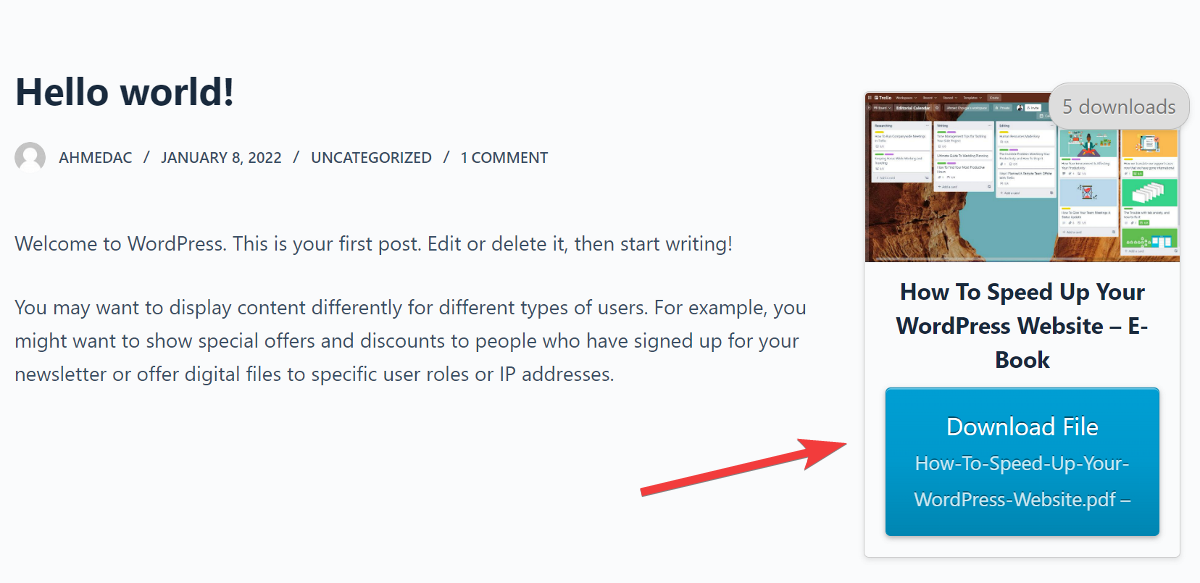
无论会员是否登录,都会显示下载内容。 但是,如果他们尝试下载文件而不使用适当的用户角色登录,它将通知他们他们没有这样做的权限。
如果您愿意,您还可以通过我们的扩展程序之一来筛选您的内容并使用它来生成潜在客户:Gravity Forms、Ninja Forms Lock、Email Lock、MailChimp Lock 或 Twitter Lock。
瞧! 既然您已经了解了这两个插件的基本知识以及如何使用这两个插件,那么您离保护您的网站内容和文件免遭不必要的访问又近了一步!
创建您自己的数字商店
Download Monitor 是一个强大的插件,它不仅可以让您配置和限制下载文件,还可以创建您自己的数字商店。
它具有可让您轻松设置商店并管理、跟踪和控制您的数字文件的功能。 您可以使用它来销售电子书、数字艺术、创意、模板等等。
下载监视器最好的部分是无需支付佣金。 这意味着您从销售数字文件中赚到的钱都归您所有。
